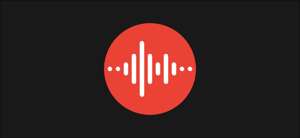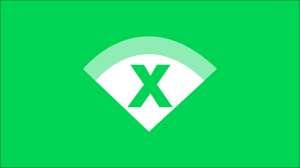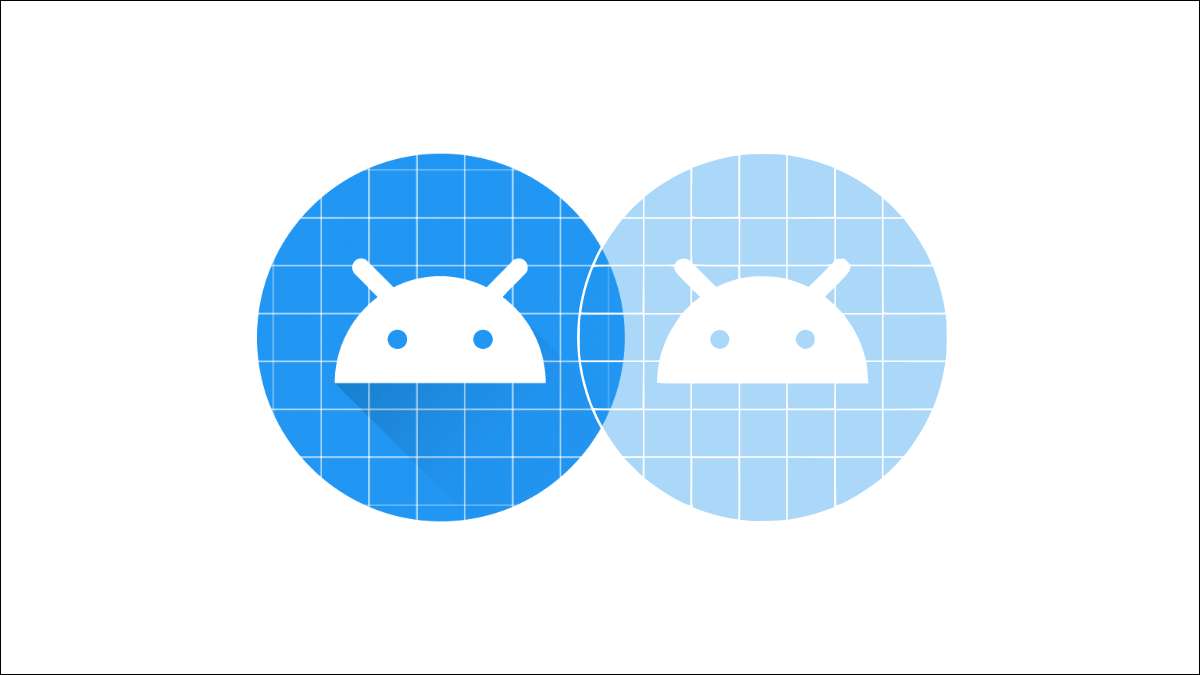
Probabil că utilizați o mulțime de aplicații, dar uneori o instanță a unei aplicații nu este suficientă. Dacă aveți un telefon Android, puteți "clona" -or duplicat-aplicații. Există câteva motive pentru care ați putea dori să faceți acest lucru.
De ce "clone" o aplicație?
Cel mai frecvent motiv pentru clonarea sau duplicarea aplicațiilor Android utilizează mai multe conturi. Aceste zile, mai multe aplicații acceptă semnarea cu Conturi multiple , dar există încă o mulțime de holturilor. Snapchat și Whatsapp sunt două exemple populare.
Când clonează o aplicație, creați o copie identică care poate fi utilizată independent. Aceasta înseamnă că vă puteți conecta cu un singur cont pe o singură versiune și un cont diferit pe altul. Chiar dacă aplicația acceptă mai multe conturi, este posibil să fie mai ușor să comutați între ele în acest fel.
De asemenea, ați putea clona o aplicație pentru a crea o versiune separată pentru un copil sau altcineva care utilizează dispozitivul dvs. Android. Aplicația clonare pe care o vom folosi, de asemenea, vă permite să modificați numele aplicației dacă este ceva ce sunteți interesat să faceți.
LEGATE DE: Cum se adaugă mai multe conturi Google pe Android
Cum să duplicați aplicațiile Android
Vom folosi o aplicație Android numită "App cloner" pentru a realiza acest lucru. Aplicația nu este disponibilă în magazinul Google Play, dar poate fi ușor Descărcat de pe site-ul dezvoltatorului și Sideloded. pe dispozitivul dvs.
LEGATE DE: Cum de Aplicații Sidelod pe Android
Odată instalat, deschideți clonerul aplicației și selectați aplicația pe care doriți să o duplicați.
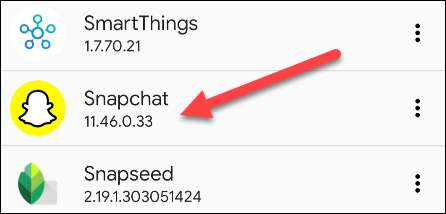
Există o serie de lucruri pe care le puteți face pentru a diferenția aplicația clonată din original. În primul rând, dați aplicației un nume diferit.
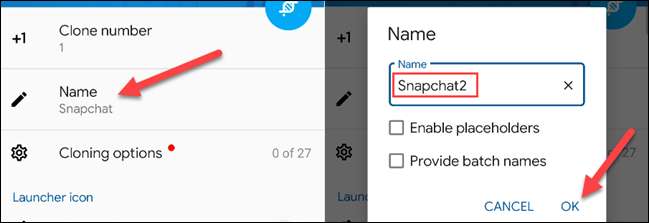
Apoi, puteți modifica aspectul pictogramei, fie prin schimbarea culorii, fie prin rotirea acesteia. App Cloner are o grămadă de alte opțiuni pe care ar trebui să le explorați, dar în scopul acestui ghid, vom opri aici.
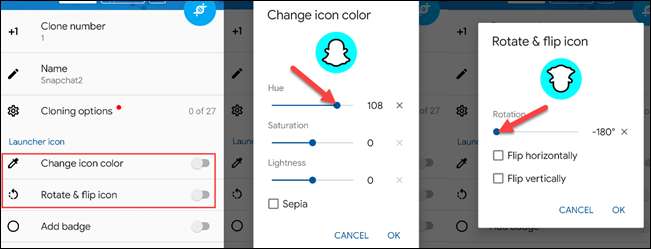
După ce ați făcut personalizările, atingeți pictograma Clone din partea de sus.
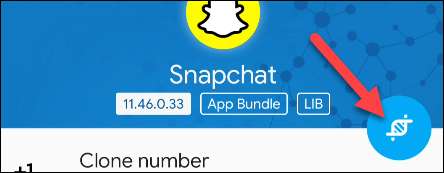
În funcție de aplicație, vă clonați, puteți vedea un mesaj despre problemele de funcționalitate. Nu toate aplicațiile vor funcționa corect după ce au fost clonate. Atingeți "Continuați."

În timp ce aplicația este clonată, puteți vedea și mai multe avertismente. Lăsați procesul de clonare.
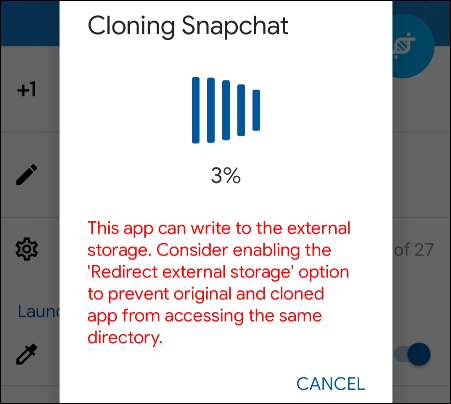
Odată ce clonarea este terminată, puteți selecta "Install App." De asemenea, va trebui să oferiți mai întâi permisiunea de cloner pentru aplicațiile Sideload.

Instalatorul AWROID APK va apărea cu noul nume de aplicație și pictograma pe care ați creat-o. Atingeți "Install" pentru a termina.
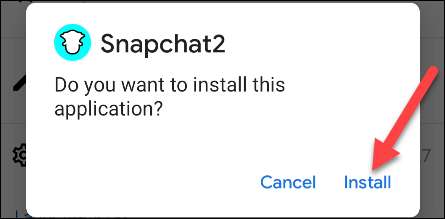
Acum puteți deschide aplicația nou clonată și (sperăm) să o utilizați ca normal. Din nou, rețineți că acest lucru nu va funcționa cu fiecare aplicație.
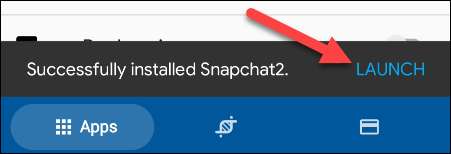
Asta e! Este posibil să nu aveți o mulțime de utilizări pentru această funcție, dar pentru aceste câteva cazuri, este un instrument extrem de ocupant de a avea la dispoziția dumneavoastră. Uneori, doar având două versiuni ale aceleiași aplicații deschide productivitatea .
LEGATE DE: Cum se utilizează două aplicații alături pe Android